In diesem Beitrag möchte ich zeigen wie man RuneAudio auf einem RaspberryPi Modell B+ installiert.
Zielsetzung ist die verlustfreie Wiedergabe von Audiodateien. Hierfür habe ich einige alte CDs von mir mit dem Free Lossless Audio Codec (FLAC) gerippt. Da ich zwar diese Dateien auch über den VU+-Receiver wiedergeben könnte, dafür aber der Fernseher immer eingeschaltet sein muss, habe ich nach einer Alternative gesucht und diese auch gefunden: RuneAudio.
Es gibt noch eine Vielzahl andere Ableger wie z. B. Volumio oder PI Musicbox. Diese haben sich in meinen Tests für meinen Anwendungsfall als weniger praktikabel erwiesen. Zudem sind die Frontend-Entwickler von Volumio alle zu RuneAudio gewechselt.
In vielen Blog-Beiträgen findet man Systeme die den Audioausgang (mittels Klinkenstecker) des RPI verwenden. Dieser hat aber eine sehr schlechte Klagqualität. Andere verwenden teure externe USB-Soundkarte. Meiner Meinung nach ist das absolut nicht erforderlich.
Es gibt zwei kostengünstige Ansätze:
Variante A: Nutzung des HDMI-Ausgangs am RPI.
Wer einen modernen AV-Receiver besitzt, der kann die Audioausgabe über HDMI laufen lassen. Dies funktioniert recht gut. Wobei ich festgestellt habe, dass der Ton übersteuert und dieser über die Kommandozeile mit dem Alsamixer eingestellt werden muss. Für mich nicht akzeptabel.
Variante B: Audiointerface Digi+ für RPI

Die Variante mit dem Digi+ Audiointerface ist etwas teurer (ca. 30 EUR), sorgt aber dafür, dass die Audiosignale 1:1 an den Receiver gelangen. Die Lautstärke kann nicht über den Alsamixer eingestellt werden. Der Anschluss an den AV-Receiver, Endstufe oder Verstärker erfolgt über S/PDIF (optisch oder coaxial).
Im Folgenden beschreibe ich zunächst die Installation der HDMI-Lösung und anschließend gehe ich noch einmal auf die Variante B mit dem Digi+ Audiointerface ein.
Die Installation von RuneAudio ist sehr einfach:
- Aktuelles Image von dieser Seite laden
- Entpacken und z. B. mit ApplePiBaker auf eine SD-Karte kopieren
Dann kann es eigentlich schon direkt losgehen.
Wer einen USB-WiFi-Dongle hat, der kann direkt in RuneAudio seine Zugangsdaten eingeben. In meinem Fall habe ich dies aber direkt auf Systemebene gemacht, da man so u. a. eine feste IP definieren kann.
/etc/wpa_supplicant/wpa_supplicant.conf
ctrl_interface=/var/run/wpa_supplicant
update_config=1
network={
ssid="MEINNETZWEKR"
psk="MEINPASSWORT"
key_mgmt=WPA-PSK
}
Und nicht vergessen die Powersafe-Funktion bei einem Edimax-WiFi-Dongle zu deaktivieren. Wie das funktioniert könnt ihr in diesem Beitrag nachlasen.
Was mir an RuneAudio besonders gefällt ist die Benutzungsoberfläche. Diese hat eine sehr gute Gebrauchstauglichkeit (Usability) und passt sich je nach Endgerät (iPad, iPhone) sehr gut an.
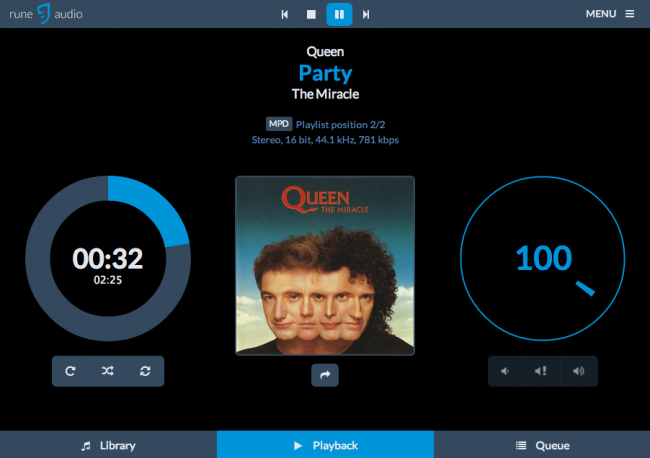
Um die Audioausgabe über HDMI zu ermöglichen sind jedoch noch einige Einstellungen vorzunehmen:

Ich habe zusätzlich noch die Funktion „Volume control“ ausgeschaltet, da ich die Lautstärke lieber über meinen AV-Receiver steuere.
Um ein Clipping (Übersteuern) zu verhindern sollte die Lautstärke „hardware“-seitig heruntergesetzt werden. Hierfür loggt man sich über die Konsole ein und ruft den Alsamixer auf. Ich habe mich für einen Wert von 70 entschieden. In diesem Beitrag von CrazyAudio wurde für das Modell B+ ein Wert von 95% ermittelt. Dieser hat in meinem Fall jedoch auch zu einem Clipping geführt.

Anschließend sollten noch folgende Einträg in die /boot/config.txt eingetragen werden.
hdmi_drive=2 hdmi_group=1 hdmi_force_edid_audio=1 hdmi_force_hotplug=1
Anschließend kann noch folgender Befehl ausgeführt werden:
amixer cset numid=3 2
Für die Verwendung des Digi+ Audiointerfaces müssen die speziellen I2S Kernel-Module zuerst aktiviert werden.

Wer nur Lieder zur Playlist hinzufügen möchte, der kann sich RuneAudio auch als WebApp auf sein iOS-Gerät auf den Homescreen installieren. Sehr praktisch wie ich finde. Das sieht denn so aus:
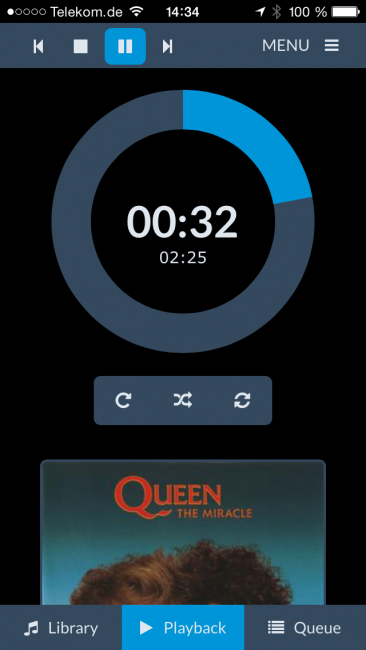
Das hin und her schalten zwischen Library, Playback und Queue funktioniert ohne Probleme. Lediglich die Auswahl über das Menü öffnet Safari.
Ich wünsche euch viel Spaß beim Musikhören in 1A-Qualität.
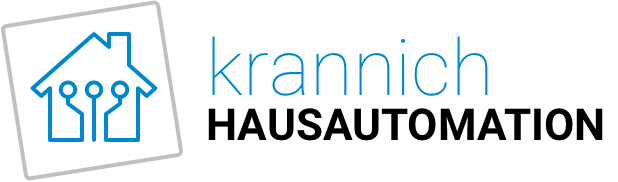
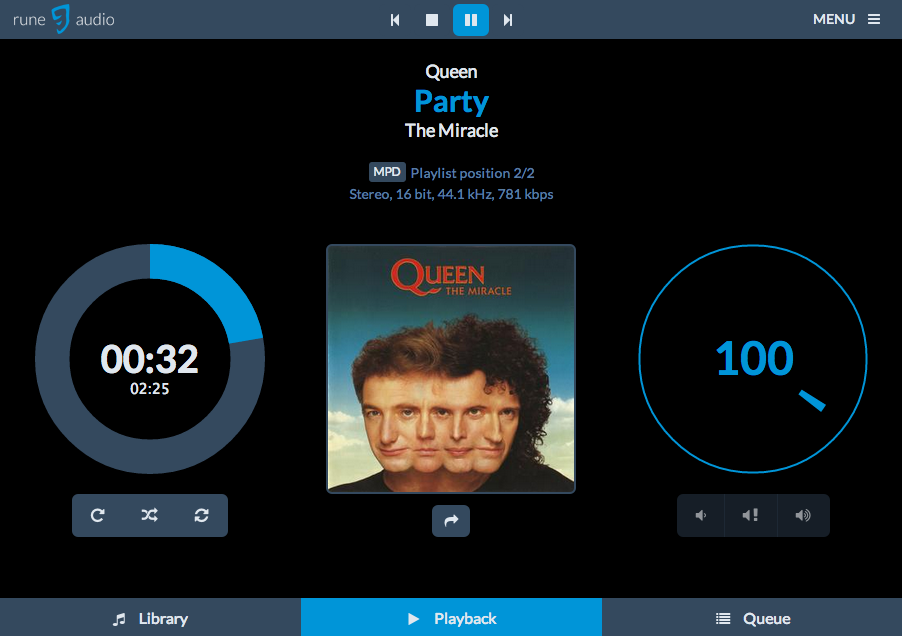


Hallo,
sehr interessanter Beitrag. Gibt es auch eine Intergration in FHEM?
Was bedeutet Übersteuern am HDMI-Ausgang? Was sind ansonsten die Unterschiede? Bass? Lautstärke?
Passt der Hifiberry in das Raspberry Pi Gehäuse?
Kann man auch 5.1 Audiosysteme an einen Raspberry Pi anschließen?
Gruß
TWART016
Hallo Tim,
die Audio-Ausgabe via HDMI erfolgt über den ALSA-Mixer und dieser führt irgendwie zur Übersteuerung.
Der Hifiberry gibt das Signal quasi 1:1 raus. Ob es in ein Standard-Gehäuse passt kann ich leider nicht sagen, da ich meine Gehäuse alle selber baue. Zu 5.1 kann ich auch nichts sagen, da ich das Gerät ausschließlich zum Abspielen von FLAC-Dateien verwende. Habe in Foren gelesen, dass es mit OpenElec funktionieren soll… müsste man ausprobieren.
Hoffe ich konnte Dir helfen. Vielleicht kann Du von Deinen Erfahrungen berichten.
Viele Grüße
Dennis
Hallo,
ich bin auf Lösungssuche für mein Playlist-Problem.
Habe meine Windows-Playlisten umformatiert und in var/lib/mpd/playlists kopiert.
Werden auch alle angezeigt und abgespielt, ABER sie sind total (!) durcheinander,
weder alphabetisch, noch nach Erstellungsdatum (auf dem PI) sortiert.
Und da es unter/für Playlisten keine Suchfunktion gibt, ist das bei >150 Listen mehr als lästig.
Auch das fehlen (?) einer App für Android ist ärgerlich, da bei Bedienung über einen Browser dieser ständig mit seinen eigenen Bedienelementen dazwischen grätscht.
Aber das nervigste ist das Playlistchaos, wenn man das beheben könnte ……
Grüße,
Rob
Hi ich hoffe du liest dies noch.
Ich versuch gerade mein wlan dongle hinzu zu fügen, du hast gesagt, dass du das auf systemebene machst. Wie ?
Einloggen im root klar nur welche config ist dass dann?
Danke für den restlichen grandiosen Leitfaden.
Grüße Georg
Hi Georg,
Ich habe diese Information oben ergänzt.
Die IP-Adresse habe ich über RuneAudio-UI unter dem Punkt „Menü->Network“ eingestellt.
Viele Grüße
Dennis
Hallo, ich habe da eine Frage.
Habe den RuneAudio am laufen allerdings ist der Ton sehr leise sogar bei voll aufgedrehtem HiFi Verstärker.
Ich gebe das Signal aus dem Raspi 3 über HDMI auf den TFT Monitor dann nutze ich das Audio out am TFT zum Verstärker.
Audio Ausgabe über HDMI ist eingestellt.
Braucht man unbedingt eine Raspi Soundkarte wie HiFi Berry oder Digi+
Habe noch einen Hinweis mit OpenElec ist der Ton voll da !
also kann es nicht an der Hardware nicht liegen oder
Hallo Fritz,
Du könntest mal mit dem Alsamixer schauen, wie laut der Ausgang eingestellt ist. Aber Dein Hinweis mit OpenElec zeigt ja schon, dass es daran eigentlich nicht liegen kann.
In RuneAudio kannst Du auch noch die Lautstärke erhöhen, vielleicht liegt es ja daran.
Aber genau wg. der HDMI-Probleme habe ich mir die Soundkarte gekauft.
Viele Grüße
Dennis
Hallo, wie kann ich runeaudio dazu bringen, nach dem Systemstart einen bestimmten Webradiosender sofort abzuspielen?
Hallo Andreas,
das kann ich Dir leider auch nicht sagen. Diesen Use-Case hatte ich bisher noch nicht.
Schau mal hier:
http://www.runeaudio.com/forum/automatic-start-of-playlist-on-pi-t3510.html
Viele Grüße
Dennis
Hallo Dennis,
ich habe das Problem das sich nach dem Klick auf das Playsymbol nicht tut: Es wird also die Play-Funktion an sich nicht ausgeführt.
Das ist sowohl bei händisch eingetragenen Webradios so als auch bei über „LibraryJamendo“ gewählten Sendern. Als Ausgang möchte ich zunächst den normalen Audio-Ausgnag nutzen, um potentielle Fehlerquellen auszuschließen.
Hast Du eine Idee woran das liegen könnte? Ich klicke und klicke und klicke … und nix passiert ?!? (RasPi 1 mit akuellem Image von Rune Audio)
Auch die Android-App verhält sich eigenartig: Erst kann der Rune-Audio-RasPi angeblich nicht automatisch gefunden werden (per Browser kein Problem), dann gibt es keinerlei Möglichkeit manuell eine IP einzutragen. Ich kann nur wieder automatisch suchen lassen, der Rest des Bildschirms (Handy & Tablet) bleibt schwarz.
Grüße,
Lothar